神舟优a300硬盘ide模式更改BIOS设置的步骤【图文教程】
更新时间:2015-11-10 13:32:13作者:ujiaoshou
一般如果想要给电脑安装XP系统就要先把硬盘模式改成ide模式,否则安装完系统后,很可能会出现蓝屏或者无法进入系统的问题。那么神舟优a300硬盘ide模式要怎么更改BIOS设置?下面小编就跟大家说说设置的方法。
具体操作步骤如下:
1、打开神舟优雅a300笔记本,在开机画面出现时按快捷启动键“F2”进入BIOS设置界面;
2、进入BIOS界面后,我们用键盘的“左右”方向键选择“advanced”,然后再使用“上下”方向键选择“SATA configuration”;
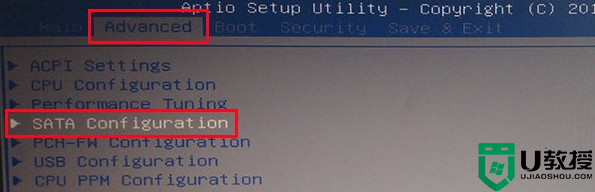
3、用“上下”方向键选择“SATA mode selection”,然后按回车键执行,此时会弹出一个SATA mode selection小窗口,使用上下方向键将光标移至ide选项,按回车键确认执行;
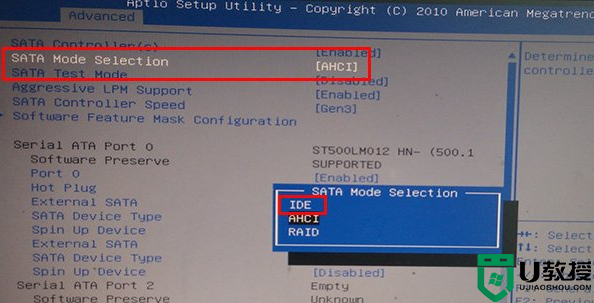
4、最后,我们按“F4”确认,然后选择“YES”保存并退出BIOS设置即可。
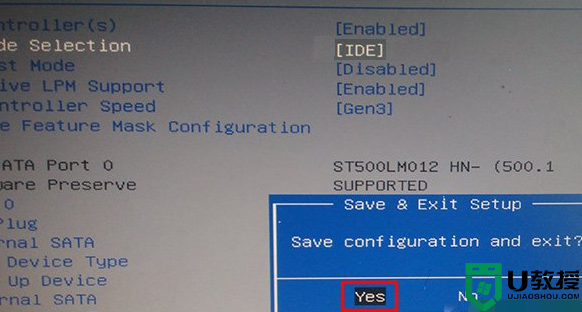
以上就是神舟优a300硬盘ide模式更改BIOS设置的步骤,有不明白怎么设置的用户可以参照上述的方法来操作。
神舟优a300硬盘ide模式更改BIOS设置的步骤【图文教程】相关教程
- 硬盘模式ide和ahci怎么改?bios更改硬盘ide和ahci模式方法教程
- 硬盘模式ide和ahci怎么改?bios更改硬盘ide和ahci模式方法教程
- 硬盘怎么更改ide模式 电脑更改硬盘ide模式设置方法
- 神舟战神G70装win7系统及bios设置教程(神舟G70台式机win10改win7)
- 神舟12代cpu台式机自带win11改win10系统图文教程(附带bios设置)
- bios怎么更改硬盘模式?bios更改硬盘模式方法教程(raid改ahci模式)
- bios怎么更改硬盘模式?bios更改硬盘模式方法教程(raid改ahci模式)
- 神舟战神G50T台式机装win7系统及bios设置教程(预装win10改win7)
- 神舟战神G40台式机装win7系统及bios设置教程(win10改win7)
- 神舟战神G55P装win7系统bios设置(神舟G55P台式机win10改win7)
- 5.6.3737 官方版
- 5.6.3737 官方版
- Win7安装声卡驱动还是没有声音怎么办 Win7声卡驱动怎么卸载重装
- Win7如何取消非活动时以透明状态显示语言栏 Win7取消透明状态方法
- Windows11怎么下载安装PowerToys Windows11安装PowerToys方法教程
- 如何用腾讯电脑管家进行指定位置杀毒图解

